TD-4550DNWB
常见问题解答与故障排除 |
即使调整打印浓度,打印效果也没有改善。
尝试使用纸张大小设置中的[能量等级]设置或设备设置中的[打印浓度]或 [自动调速模式] 设置来调整打印浓度:
-
使用固件更新工具更新固件。
您可以从本网站的 [下载] 部分下载固件更新工具。
-
打开打印机设置工具中的 设备设置。
请参考 "使用打印机设置工具(Windows)"。
-
更改 [自动调速模式]的设置,然后单击 [应用]。
增加印刷浓度,设置为: 开
降低打印浓度,设置为: 关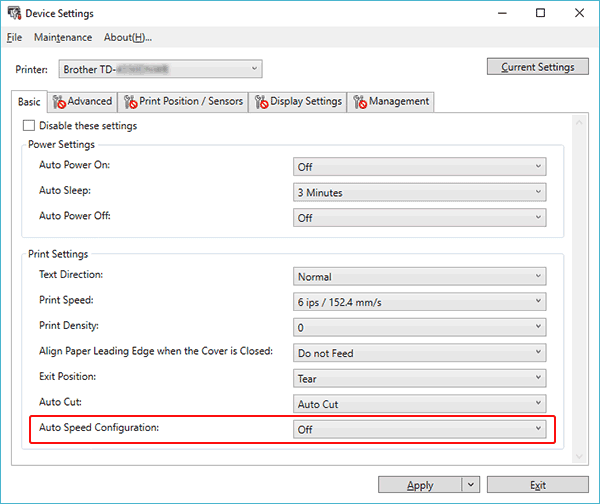
如果你想微调,也改变[打印浓度]的值。
取值范围: -5 - +5 - 在打印机设置工具中打开纸张大小设置。
-
选择当前注册的纸张大小,然后单击 [编辑...].
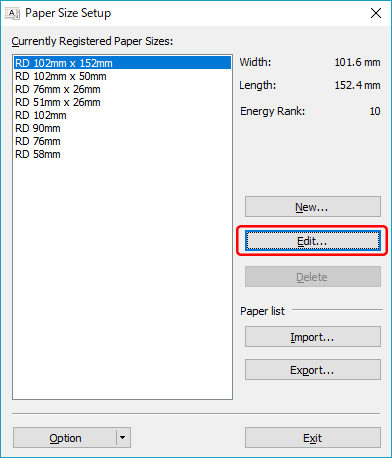
-
点击 [高级打印调整…]。
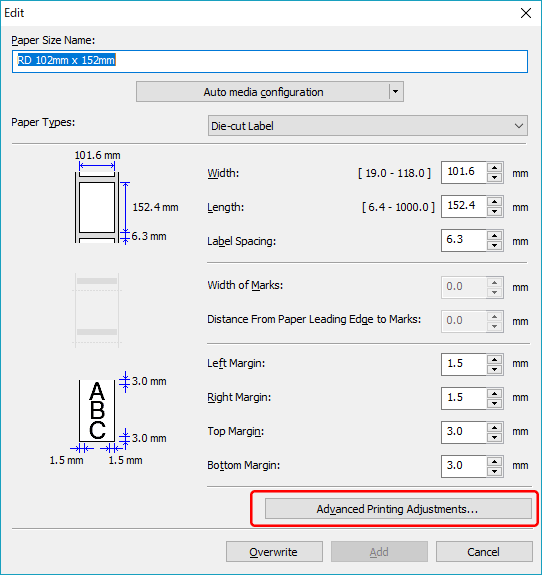
-
更改 [能量等级]的值,然后单击[确定]。
取值范围: 1 – 30
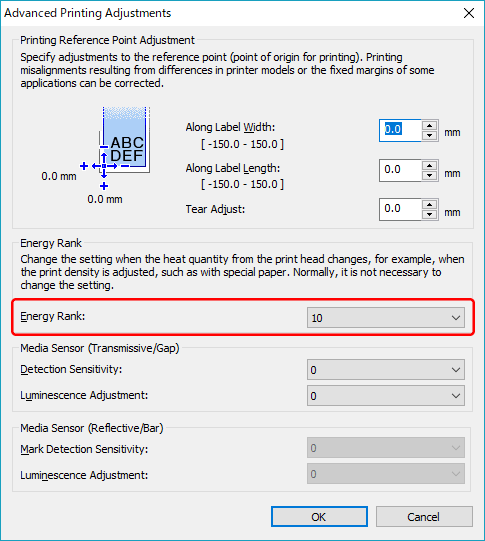
-
尝试再次打印并检查打印结果。
如果打印结果不符合预期,请重复步骤4 - 8。
内容反馈
请在下方提供您的反馈,帮助我们改进支持服务。
